Как да оградя всички клетки в кавички или да вмъкна кавички около текст в Excel?
Ако трябва да вмъкнете единични или двойни кавички около текста на клетката, за да оградите текстова стойност, имате ли бързи методи за решаване на проблема? Тази статия ще представи някои добри начини за справяне с тази работа в Excel.
Вмъкнете кавички около текстовата стойност за множество клетки с формули
Вмъкнете кавички около текстова стойност за множество клетки с Kutools за Excel
Вмъкнете кавички около текстовата стойност за множество клетки с формули
За да затворите всички посочени клетки в кавички, следните прости формули може да ви помогнат. Моля, направете следното:
1. Въведете тази формула: =CHAR(34) & A1 & CHAR(34) в празна клетка, този пример, в клетка C1, вижте екранната снимка:

2. След това плъзнете манипулатора за попълване надолу към клетките, към които искате да приложите тази формула, всички стойности на клетките са били около двойните кавички, вижте екранната снимка:

Забележки:
1. Ето друга формула, която може да ви помогне да вмъкнете двойни кавички около текста на клетката: =""""&A1&"""".
2. За да вмъкнете единични кавички около стойностите на клетките, моля, приложете тази формула: ="'" & A1 & "'".
|
Вмъкнете кавички / скоби или други знаци около текста на клетката:
Kutools за Excel's добавяне на текст функцията може да ви помогне да добавите конкретен знак или буква преди или след всички клетки, като в същото време може да вмъкне знака сред определена позиция на текстовите низове.
Kutools за Excel: с повече от 300 удобни добавки за Excel, безплатни за изпробване без ограничение за 30 дни. Изтеглете и изпробвайте безплатно сега! |
Вмъкнете кавички около текстова стойност за множество клетки с Kutools за Excel
с Kutools за Excelмногофункционален инструмент надобавяне на текст, можете да добавяте всякакви знаци или букви преди, след или на конкретна позиция на стойностите на клетката.
След инсталиране Kutools за Excel, моля, направете следните стъпки:
1. Изберете стойностите на клетките, в които искате да вмъкнете кавички.
2. Щракнете Kutools > Текст > добавяне на текст, вижте екранна снимка:

3. В добавяне на текст диалоговия прозорец, въведете първата половина двойна кавичка в Текст и изберете Преди първия знак под Позиция в компанията раздел, вижте екранна снимка:

4, След това кликнете Добавете Обява бутон, продължете, въведете последната половин двойна кавичка в Текст и изберете След последния знак под Позиция в компанията раздел, вижте екранна снимка:
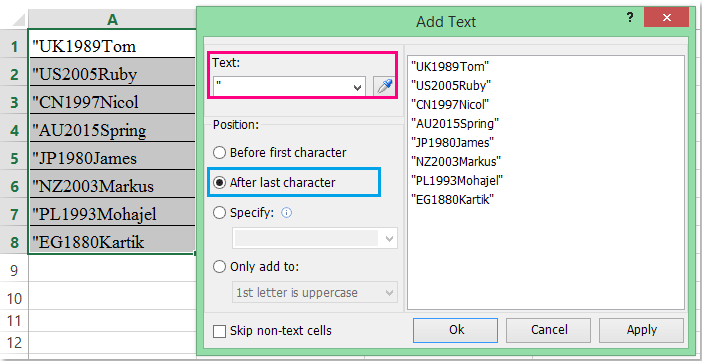
5. Най-накрая щракнете Ok и двойните кавички са вмъкнати около текстовия низ в избраните клетки.
Забележки:
1. За да вмъкнете единични кавички в клетките, просто трябва да промените двойните кавички на единичните кавички.
2. С тази помощна програма можете също да вмъкнете кавички в определена позиция на текстовата стойност.
Кликнете, за да научите повече за тази функция за добавяне на текст...
Изтеглете и изпробвайте безплатно Kutools за Excel сега!
Демонстрация: Вмъкнете кавички около текстова стойност за множество клетки с Kutools за Excel
Свързана статия:
Как да вмъкна скоби около текст в клетка?
Най-добрите инструменти за продуктивност в офиса
Усъвършенствайте уменията си за Excel с Kutools за Excel и изпитайте ефективност, както никога досега. Kutools за Excel предлага над 300 разширени функции за повишаване на производителността и спестяване на време. Щракнете тук, за да получите функцията, от която се нуждаете най-много...

Раздел Office Внася интерфейс с раздели в Office и прави работата ви много по-лесна
- Разрешете редактиране и четене с раздели в Word, Excel, PowerPoint, Publisher, Access, Visio и Project.
- Отваряйте и създавайте множество документи в нови раздели на един и същ прозорец, а не в нови прозорци.
- Увеличава вашата производителност с 50% и намалява стотици кликвания на мишката за вас всеки ден!

